Última entrevista a Paulo Freire
Las siete miradas de Paulo Freire
A la galería “Chrome Web Store” se puede acceder de dos formas:
A) mediante la direcciónhttps://chrome.google.com/webstore/
B) abriendo una nueva pestaña (1) y haciendo clic en el ícono “Chrome Web Store” (2)
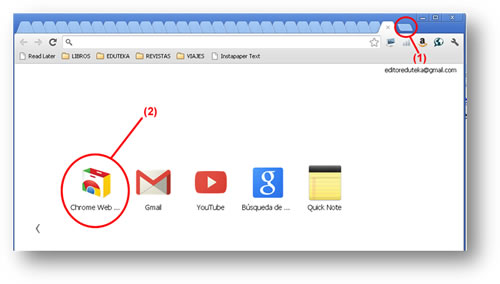
Cuando se ingresa a la galería, se puede cambiar el idioma a español (3) en caso de que aparezca en otro idioma. El siguiente paso consiste en “Iniciar sesión” (4) utilizando un usuario y contraseña de correo de Gmail, válidos.
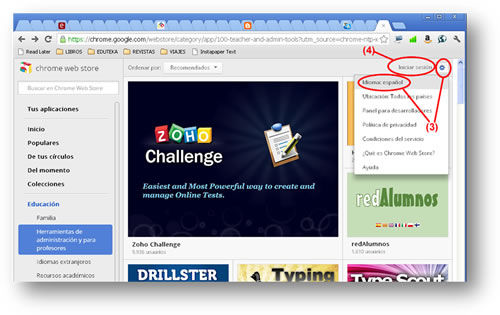
Una vez iniciada la sesión con su usuario de Gmail, se procede a localizar una aplicación interesante y útil para instalarla luego en el navegador. Para ello, basta con hacer clic en el botón “AÑADIR A CHROME” (5).
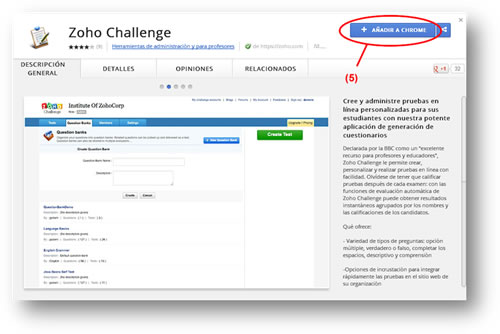
Al acometer esta acción, debe aparecer una ventana pequeña que pregunta si se desea instalar la aplicación. Allí se debe hacer clic en el botón “Añadir” y de esta forma se finaliza la instalación de una aplicación en el navegador Google Chrome. A partir de ese momento, cada vez que se haga clic en el botón “Nueva pestaña” (6), la aplicación instalada, en este caso “Zoho Challenge”, aparece en la lista de aplicaciones disponibles (7).
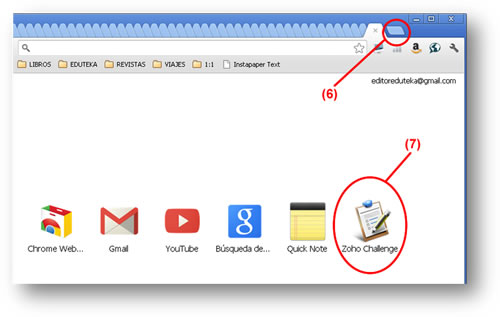
Además de “Aplicaciones Web”, en Google Chrome se pueden instalar “Extensiones”, pequeños programas que se integran al navegador. Cuando se instala una extensión, ésta no se accede a través de la lista de aplicaciones disponibles (7) sino que aparece en forma de ícono pequeño en la barra de herramientas del navegador (8). Las extensiones se instalan de manera similar a las aplicaciones, basta con ingresar a la galería “Chrome Web Store”, hacer clic en la opción “Extensiones (9), seleccionar en seguida la que sea de interés y por último, hacer clic sobre el botón “Añadir a Chrome”.
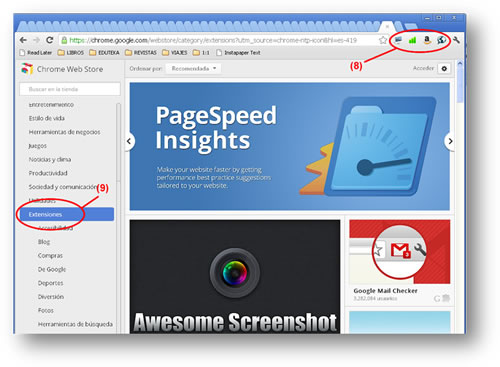
Por último, las extensiones se gestionan por medio del menú de “Configuración” de Chrome (10). En la ventana de configuración, se debe hacer clic sobre la opción “Extensiones” (11) para habilitar, deshabilitar o eliminar cualquiera de las ya instaladas o, para obtener nuevas extensiones.
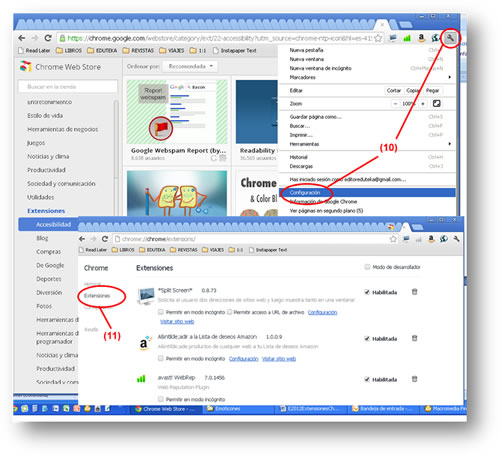
A continuación presentamos una muestra pequeña de los cientos de aplicaciones y extensiones disponibles en “Google Web Store” que pueden ser útiles para directivos escolares y docentes, tanto para su uso personal, como para enriquecer sus ambientes de aprendizaje:
APLICACIONES WEB
NOTAS DEL EDITOR:
[1] Para apreciar mejor el vertiginoso avance del navegador Google Chrome frente a su competencia, la siguiente era la preferencia de uso de navegadores de Internet en abril de 2009, cinco meses después del lanzamiento oficial de Chrome en diciembre de 2008:
[2] Recomendamos consultar el libro de dibujos animados “Google on Google Chrome”
[3] Las extensiones son pequeñas aplicaciones que permiten añadir nuevas funciones al navegador. Por ejemplo, una extensión de notificación de mensajes de correo electrónico puede mostrar una alerta en la barra de herramientas del navegador para no tener que acceder al correo y comprobar si hay nuevos mensajes.
[4] Las aplicaciones Web se instalan en el navegador y permiten realizar desde una sola tarea (edición de imágenes) hasta un conjunto variado de funciones (suite de oficina).
CRÉDITOS:
| ||||||||||||||||||||||||||||||||||||||||||||||||||||||||||||||||||||